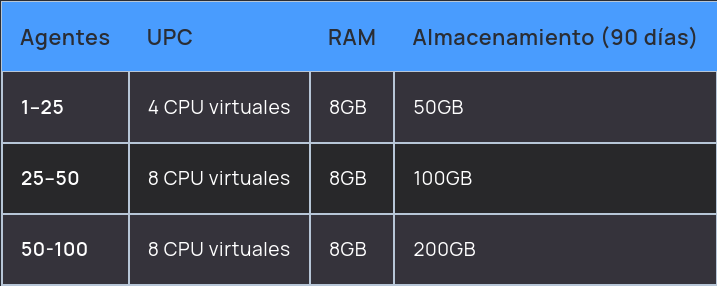Instalación Wazuh Manager
INTRODUCCIÓN.
Wazuh es una plataforma de seguridad gratuita y de código abierto que unifica las capacidades XDR y SIEM. Protege cargas de trabajo en entornos locales, virtualizados, en contenedores y basados en la nube.
Wazuh ayuda a organizaciones e individuos a proteger sus activos de datos contra amenazas a la seguridad. Es ampliamente utilizado por miles de organizaciones en todo el mundo, desde pequeñas empresas hasta grandes empresas.
INSTALACIÓN.
La solución Wazuh se compone de tres componentes de plataforma central y un único agente universal. Para instalar Wazuh en tu infraestructura el inicio rápido es una forma automatizada de instalar Wazuh en tan solo unos minutos, es recomendable realizarlo desde la documentación oficial de Wazuh:
REQUISITOS.
Hardware
Los requisitos de hardware dependen en gran medida de la cantidad de puntos finales protegidos y cargas de trabajo en la nube. Este número puede ayudar a estimar cuántos datos se analizarán y cuántas alertas de seguridad se almacenarán e indexarán.
La siguiente tabla muestra el hardware recomendado para una implementación:
Compatibilidad del navegador.
Se admiten los siguientes navegadores web:
- Chrome 95 o posterior
- Firefox 93 o posterior
- Safari 13.7 o posterior
Es posible La funcionalidad en navegadores basados en Chromium.
Consola de comandos.
Ejecución del asistente de instalación de Wazuh.
- curl -sO https://packages.wazuh.com/4.7/wazuh-install.sh && sudo bash ./wazuh-install.sh -a
Una vez finalizada la instalación, el resultado muestra las credenciales de acceso y un mensaje que confirma que la instalación fue exitosa.
INFO: --- Summary ---
INFO: You can access the web interface https://<wazuh-dashboard-ip>
User: admin
Password: <CONTRASEÑA>
INFO: Installation finished.
Instalación y configuración exitosa de Wazuh. Para acceder a la interfaz web de Wazuh se utiliza:
https://<wazuh-dashboard-ip> (con las respectivas credenciales)
- Nombre de usuario: admin
- Contraseña: <CONTRASEÑA>
Cuando accede al panel de Wazuh por primera vez, el navegador muestra un mensaje de advertencia que indica que el certificado no fue emitido por una autoridad confiable. Esto es lo esperado y el usuario tiene la opción de aceptar el certificado como una excepción o, alternativamente, configurar el sistema para usar un certificado de una autoridad confiable.